|
Contatti |
Scorri Precedente Primo livello Successivo Altro |

Le cartelle Contatti della Webmail sono utili per tenere traccia degli indirizzi e-mail, dei numeri di telefono e di altre informazioni per ciascuno dei contatti. Per visualizzare la cartella Contatti predefinita, fare clic su Contatti nel riquadro di navigazione o sull'icona della rubrica nella barra degli strumenti (in alcuni temi). È anche possibile selezionare una cartella contatti specifica dall'Elenco cartelle o creare una nuova cartella contatti utilizzando le Opzioni cartella. In alcuni temi è anche possibile creare una nuova cartella facendo clic su "+" nell'elenco delle cartelle o facendo clic con il pulsante destro del mouse su una cartella e scegliendo l' opzione Nuova cartella.
Nei temi LookOut o WorldClient, fare doppio clic su un contatto per aprirlo e modificarlo o visualizzarlo. In LookOut è possibile anche passare il puntatore su di esso per visualizzare un'anteprima dettagliata del contatto, che contiene anche un pulsante Modifica per aprirlo per la modifica. Nel tema Pro, facendo clic sul contatto si apre un'anteprima con i pulsanti per modificarlo, eliminarlo o aprire un menu di scelta rapida contenente altre opzioni quali: Copia, Invia messaggio o Invia vCard. Se non si dispone dei permessi di modifica per la cartella dei contatti, il contatto verrà visualizzato con l'opzione di salvataggio e i campi di modifica disabilitati. Facendo clic con il tasto destro del mouse su un contatto si apre un menu di scelta rapida con le opzioni relative al contatto.
È possibile cercare i contatti facendo clic su Cerca nella barra degli strumenti e digitando i criteri di ricerca nel campo di ricerca. Quando si annulla la ricerca, si torna alla visualizzazione normale dei contatti non filtrati.
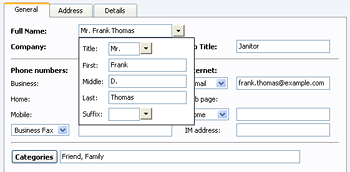
Creazione di un contatto
Per aggiungere un contatto alla rubrica di Webmail.
1.Fare clic su Contatti o sull'icona Contatti nella barra degli strumenti o nel riquadro di navigazione.
2.Fare clic su Nuovo contatto.
3.Immettere il nome, l'indirizzo di posta elettronica e tutte le altre informazioni desiderate sul contatto. I campi relativi al nome e all'indirizzo di posta elettronica sono obbligatori, mentre gli altri sono facoltativi.
4.Fare clic su Salva.
Modifica di un contatto
Per modificare i contatti di Webmail:
1.Fare clic su Contatti o sull'icona Contatti nella barra degli strumenti o nel riquadro di navigazione.
2.Fare doppio clic in un punto qualsiasi della riga del contatto.
3.Apportare le modifiche desiderate alle informazioni.
4.Fare clic su Salva.
Eliminazione di un contatto
Per eliminare un contatto di Webmail:
1.Fare clic su Contatti o sull'icona Contatti nella barra degli strumenti o nel riquadro di navigazione.
2.Right-click the contact and choose Delete on the shortcut menu, or select the contact that you wish to delete and then click the Delete icon on the toolbar.
3.Fare clic su OK per confermare l'eliminazione del contatto.
Ricerca di contatti
È possibile cercare contatti specifici utilizzando lo strumento di ricerca che si trova sopra l'elenco dei contatti in ogni tema (in LookOut, fare clic sull'icona Ricerca nella barra degli strumenti per aprire lo strumento di ricerca). Digitate tutte o parte delle informazioni sul contatto che state cercando e poi fate clic sul pulsante di ricerca o premete Invio. La Webmail filtrerà l'elenco dei contatti, visualizzando solo quelli con un testo che corrisponde ai criteri impostati. Quando la ricerca è terminata e si desidera che l'elenco dei contatti torni alla normalità, annullare la ricerca facendo clic sul pulsante "Annulla" o "X" accanto allo strumento di ricerca.
Importazione/esportazione di contatti
È possibile importare ed esportare i contatti utilizzando un file con valori separati da virgole. Le opzioni di importazione ed esportazione della Webmail si trovano nella pagina Cartelle. È inoltre possibile importare/esportare i contatti facendo clic con il pulsante destro del mouse sulla cartella Contatti e scegliendo Importa o Esporta dal menu di scelta rapida.
Sincronizzazione con uno smartphone o un client di posta elettronica
Utilizzo di un client di sincronizzazione di terze parti
Se si dispone di un dispositivo mobile meno recente, per la sincronizzazione dei contatti potrebbe essere possibile utilizzare un client di sincronizzazione di terze parti. Alcuni esempi di client sono: Funambol Sync Client, Synthesis e SyncJE. Esistono anche client in grado di sincronizzare i contatti con un client di posta elettronica come Microsoft Outlook. Il client Funambol Sync, ad esempio, è disponibile per Outlook, BlackBerry, Windows Mobile e per altri tipi di applicazioni e di dispositivi. Numerosi client sono gratuiti.
Utilizzo di ActiveSync
Se il dispositivo è dotato di un client ActiveSync, questo consente di sincronizzare i contatti di MDaemon Webmail con il dispositivo. Per istruzioni sulla sincronizzazione del dispositivo con Webmail mediante ActiveSync:
|
È possibile che ActiveSync non sia disponibile per tutti gli utenti. |
Vedere anche
Importazione o esportazione di dati relativi ai contatti o al calendario
